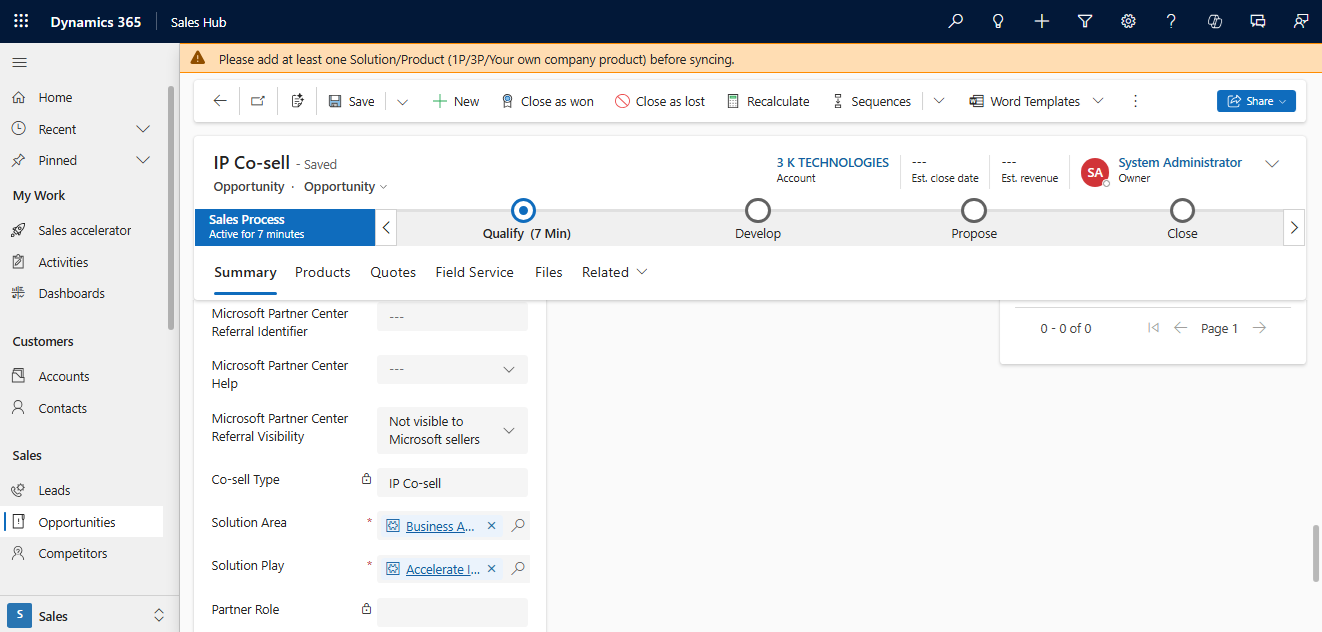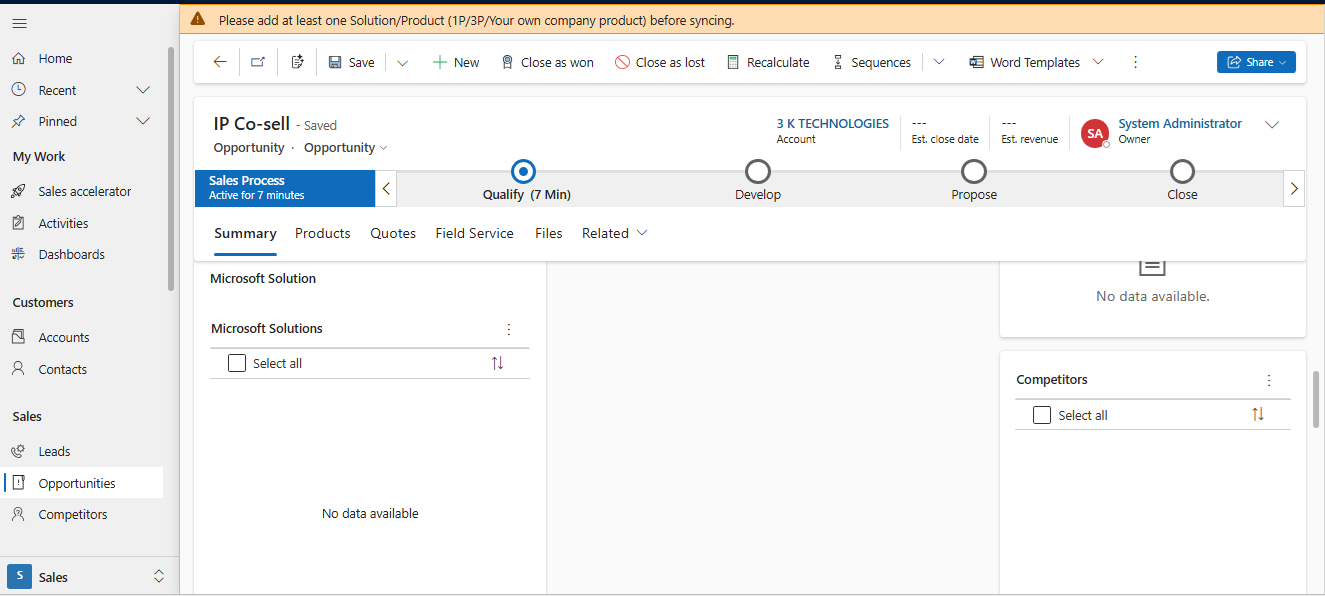Примечание
Для доступа к этой странице требуется авторизация. Вы можете попробовать войти или изменить каталоги.
Для доступа к этой странице требуется авторизация. Вы можете попробовать изменить каталоги.
Соответствующие роли: администратор рефералов | Системный администратор или инженер по настройке системы в системе CRM
Соединители Центра партнеров для совместной продажи позволяют продавцам осуществлять совместные с Майкрософт продажи из систем управления отношениями с клиентами (CRM).
Системы CRM не нужно настраивать на использование Центра партнеров для управления сделками совместной продажи.
Соединители Центра партнеров для совместной продажи основаны на Power Automate и используют API Центра партнеров.
С помощью соединителей для совместной продажи можно создать новую реферальную ссылку для следующих действий:
- Взаимодействовать с представителем компании Майкрософт.
- Принятие или отклонение рекомендаций
- Получите рекомендации от представителя Microsoft
- Изменения данных сделки, например ее суммы и даты закрытия
Вы также можете получать обновления от продавцов Майкрософт по этим сделкам совместной продажи.
Управлять всеми реферальными программами можно в любой CRM на ваш выбор, а не только в Центре партнеров.
Предварительные требования для установки
Перед установкой решения убедитесь, что выполнены следующие предварительные требования.
| Статьи | Сведения | Ссылки. |
|---|---|---|
| Microsoft AI Cloud Partner Program | Вам нужен действительный идентификатор PartnerID (прежнее название — MPN). | Присоединяйтесь к партнерской сети |
| Готовность к совместным продажам | Решение IP/Services должно быть готово к совместной продаже. | Продавайте с Майкрософт |
| Учетная запись Центра партнеров | Идентификатор PartnerID (прежнее название — MPN), связанный с клиентом Центра партнеров, должен совпадать с идентификатором PartnerID, связанным с вашим решением для совместной продажи. Убедитесь, что вы можете видеть ваши рекомендации по совместной продаже в Центре партнеров перед развертыванием соединителей. | Управляйте учетной записью |
| Роли пользователей Центра партнеров | Сотрудник, который устанавливает и использует соединители, должен быть администратором рефералов. | Назначить пользователям роли и разрешения |
| Dynamics 365 CRM | Роль пользователя CRM — системный администратор или настройщик системы. | Назначение ролей в Dynamics 365 |
| Учетная запись потока Power Automate | Создайте новую продуктивную среду с базой данных для тестирования, подготовки и эксплуатации. Если у вас есть рабочая среда с базой данных, ее можно использовать повторно. Пользователь, устанавливающий решение соединителя, должен иметь лицензию Power Automate и доступ к этой среде. Вы можете отслеживать ход выполнения и получать дополнительные сведения в Power Automate, если установка завершается сбоем — выберите "Просмотреть журнал" в разделе "Решения". | Создать или управлять средой |
Установка синхронизации ссылок Центра партнеров для Dynamics 365 (решение Power Automate)
Чтобы установить синхронизацию ссылок Центра партнеров для Dynamics 365 (решение Power Automate), выполните следующие действия.
Перейдите на Power Automate и выберите «Среды» в правом верхнем углу, чтобы увидеть доступные экземпляры CRM.
Выберите соответствующий экземпляр CRM из раскрывающегося списка.
Выберите Решения на слева.
Выберите ссылку Open AppSource в верхнем меню.
Снимок экрана, показывающий Open AppSource.
Найдите соединители ссылок Центра партнеров для Dynamics 365 на всплывающем экране.
Выберите кнопку "Получить сейчас", а затем выберите "Продолжить".
Откроется страница, в которой можно выбрать среду CRM (Dynamics 365), чтобы установить приложение. Примите условия.
Вы можете отслеживать ход выполнения, и в случае сбоя установки, вы можете получить дополнительные сведения в Power Automate, выбрав "Просмотреть историю" в разделе "Решения".
После завершения установки вернитесь в Power Automate и выберите Решения слева.
Синхронизация ссылок Партнёрского центра для Dynamics 365 теперь доступна в списке решений.
Выберите Синхронизацию рекомендаций Partner Center для Dynamics 365.
Доступны следующие потоки и сущности Power Automate.
Тестируйте перед запуском в эфир
Перед установкой, настройкой и настройкой решения Power Automate в рабочей среде проверьте решение на промежуточном экземпляре CRM.
Чтобы протестировать среду, выполните следующие действия.
- Установите решение Power Automate в промежуточном экземпляре CRM среды.
- Настройте и измените решение Power Automate в тестовой среде.
- Протестируйте решение на промежуточном экземпляре CRM.
- После успешного теста импортируйте в качестве управляемого решения в рабочий экземпляр.
Настроить решение
Чтобы настроить решение, выполните следующие действия.
После установки решения в вашей CRM-системе вернитесь в Power Automate.
В раскрывающемся списке Среды в правом верхнем углу выберите экземпляр CRM, в котором установлено решение Power Automate.
Создайте подключения, которые связывают три учетные записи пользователя:
- Пользователь Центра партнеров с учетными данными администратора рефералов
- Мероприятия в Центре партнеров
- Администратор CRM с потоками Power Automate в решении
a. Выберите Подключения слева и выберите решение Рефералы Центра партнеров из списка.
б. Выберите Создать подключение, чтобы создать подключение.
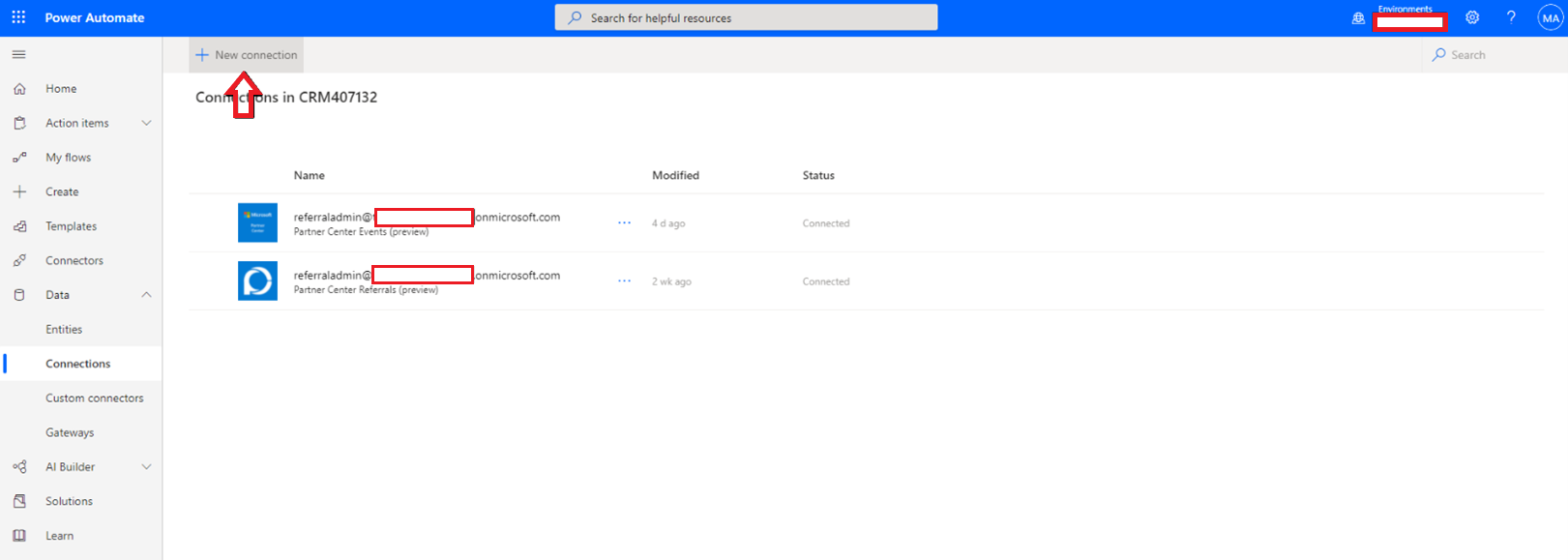 Снимок экрана, демонстрирующий создание подключения.
Снимок экрана, демонстрирующий создание подключения.
с. В строке поиска в правом верхнем углу найдите Partner Center Referrals (preview).
д. Создайте подключение для пользователя Центра партнеров с ролью администратора рефералов.
д) Затем создайте подключение к событиям Центра партнеров для пользователя Центра партнеров с учетными данными администратора рефералов.
е) Создайте подключение для Common Data Service (текущая среда) для пользователя администратора CRM.
После добавления всех подключений вы увидите следующие подключения в вашей среде.
Снимок экрана, показывающий подключения.
Изменение подключений
Чтобы изменить подключения, выполните следующие действия.
Вернитесь на страницу "Решения" и выберите Решение по умолчанию. Выберите Ссылку на подключение (предварительная версия) выбором Все.
Снимок экрана, демонстрирующий редактирование подключений.
Измените каждое из соединений по отдельности, выбрав значок с многоточием ("..."). Добавьте соответствующие подключения.
Скриншот, на котором показаны перечисленные подключения.
Вернитесь на страницу "Решения", выберите Синхронизация ссылок Центра партнеров для Dynamics 365 и включите процесс, выбрав значок многоточия рядом с каждым процессом в указанной последовательности.
Если при включении потока возникли какие-либо проблемы, обратитесь к шагам настройки и шагам устранения неполадок.
Включите потоки в следующей последовательности:
a. Регистрация веб-хука в Центре партнёров (Предварительная версия для инсайдеров)
б. [Настройка] Создание или получение сведений из потока Dynamics 365
с. Создание рекомендации для совместных продаж — Dynamics 365 в Центре партнеров (инсайдерская версия)
д. Центр партнеров для Dynamics 365 — помощник (предварительная версия)
д) Обновления по программам совместных продаж Центра партнеров Microsoft для Dynamics 365 (предварительная версия для инсайдеров)
е) Центр партнеров для Dynamics 365 (предварительный просмотр для участников программы)
ж. Dynamics 365 в Центр Партнеров (инсайдерская предварительная версия)
х. Dynamics 365 Возможность подключения к Partner Center (инсайдерская предварительная версия)
и. Dynamics 365 Решения Майкрософт в Центре партнеров (предварительная версия)
ж. Центр партнеров, Таксономия ко-продаж для Dynamics 365 (предварительная версия для участников программы предварительного ознакомления)
Используйте API веб-хуков для регистрации событий изменения ресурсов
Вы можете использовать API вебхуков Центра партнеров для регистрации событий изменения ресурсов. Эти события изменений отправляются по URL-адресу в виде http-записей.
Чтобы использовать API вебхуков для регистрации на события изменения ресурсов, выполните следующие действия.
Выберите Центр партнёров для Dynamics 365 (Insider Preview).
Выберите значок Изменить, а затем выберите При получении HTTP-запроса.
Щелкните значок Копировать, чтобы скопировать предоставленный URL-адрес HTTP POST.
Снимок экрана, демонстрирующий использование веб-хуков для регистрации изменений ресурсов.
Выберите поток Power Automate для регистрации веб-перехватчиков Центра партнеров (Insider Preview), а затем выберите Выполнить.
Убедитесь, что окно запуска потока откроется в правой области, и выберите Продолжить.
Введите следующие сведения:
- Конечная точка триггера HTTP: этот URL-адрес был скопирован на предыдущем шаге.
- События регистрации: выберите все доступные события (создание реферала, обновление реферала, связанное создание реферала и связанное обновление реферала).
- Перезаписать существующие конечные точки триггера, если они существуют?: Да. Для определённого события веб-перехватчика можно зарегистрировать только один URL-адрес.
Выберите Запуск потока, а затем нажмите Готово.
Веб-перехватчик теперь может отслеживать, создавать и обновлять события.
Используйте поток таксономии для создания и синхронизации области решения, воспроизведения решений и записей ролей партнеров в CRM:
При синхронизации реферала совместной продажи с областью решения, ролью решения и партнером из Центра партнеров в CRM или CRM в Центр партнеров должны быть сопоставлены ее записи.
Чтобы создать записи в этих объектах в CRM,
Перейдите в решение Power Automate.
Выберите поток: Центр партнеров Таксономия совместных продаж для Dynamics 365 (предварительная версия для инсайдеров).
Выберите "Выполнить" , а затем нажмите кнопку "Готово".
При этом создаются записи в области решения, игровом сценарии решения и роли партнёра в CRM. Кроме того, он деактивирует повторяющиеся записи, если они есть и обновляются на основе изменений в Центре партнеров. Для завершения потока требуется 2 минуты или 3 минуты.
В Центре партнеров, если значения области решения, роли решения и роли партнера изменяются, то вручную запустите этот поток еще раз, чтобы синхронизировать значения в CRM.
Замечание
Не создавайте вручную записи областей решений, сценариев решений и ролей партнеров. Чтобы добавить новые значения или деактивировать дубликаты, повторно запустите поток вручную.
Настройка шагов синхронизации
Системы CRM настроены с высокой степенью настройки, поэтому вы можете настроить решение Power Automate на основе настройки CRM.
Следуйте руководству по сопоставлению полей и при необходимости внесите соответствующие изменения в [Настроить] Создать или Получить сведения из процесса Dynamics 365 или переменных окружения.
Не обновляйте другие потоки в решении Power Automate, так как это может повлиять на будущие обновления решений.
Доступны следующие настройки:
Отобразить галочку в названии возможности:
- По умолчанию флажок отображается рядом с именем возможности, чтобы указать, что синхронизация между Центром партнеров и Dynamics 365 CRM происходит успешно.
- Аналогичным образом, при сбое синхронизации отображается перекрестная отметка.
Чтобы избежать добавления галочки или крестика в название возможности, установите текущее значение переменной среды Отображать галочку в названии возможности на Нет.
Значение сделки: по умолчанию значение сделки из Центра партнеров синхронизируется с
estimatedvalueв CRM. Если в CRM есть другое поле, из которого следует синхронизировать значение сделки:Обновите имя поля "значение сделки" в переменной среды Dynamics 365 на соответствующее имя поля в CRM. Убедитесь, что укажите имя поля, а не отображаемое имя.
Если вы используете какое-либо вычисляемое поле для значения сделки, убедитесь, что значение не равно 0 или пусто во время обновления данных о возможности в CRM. Скриншот показывает, что вычисляемое поле для значения сделки не должно равняться 0.
Измените [Настроить] Создать или получить сведения из потока Dynamics 365, перейдите к Создать или обновить сделку в CRM и обновите действия Создать новую сделку и Обновить существующую сделку, чтобы назначить DealValue значение правильному полю в CRM. Кроме того, удалите присвоение DealValue из поля "Предполагаемый доход".
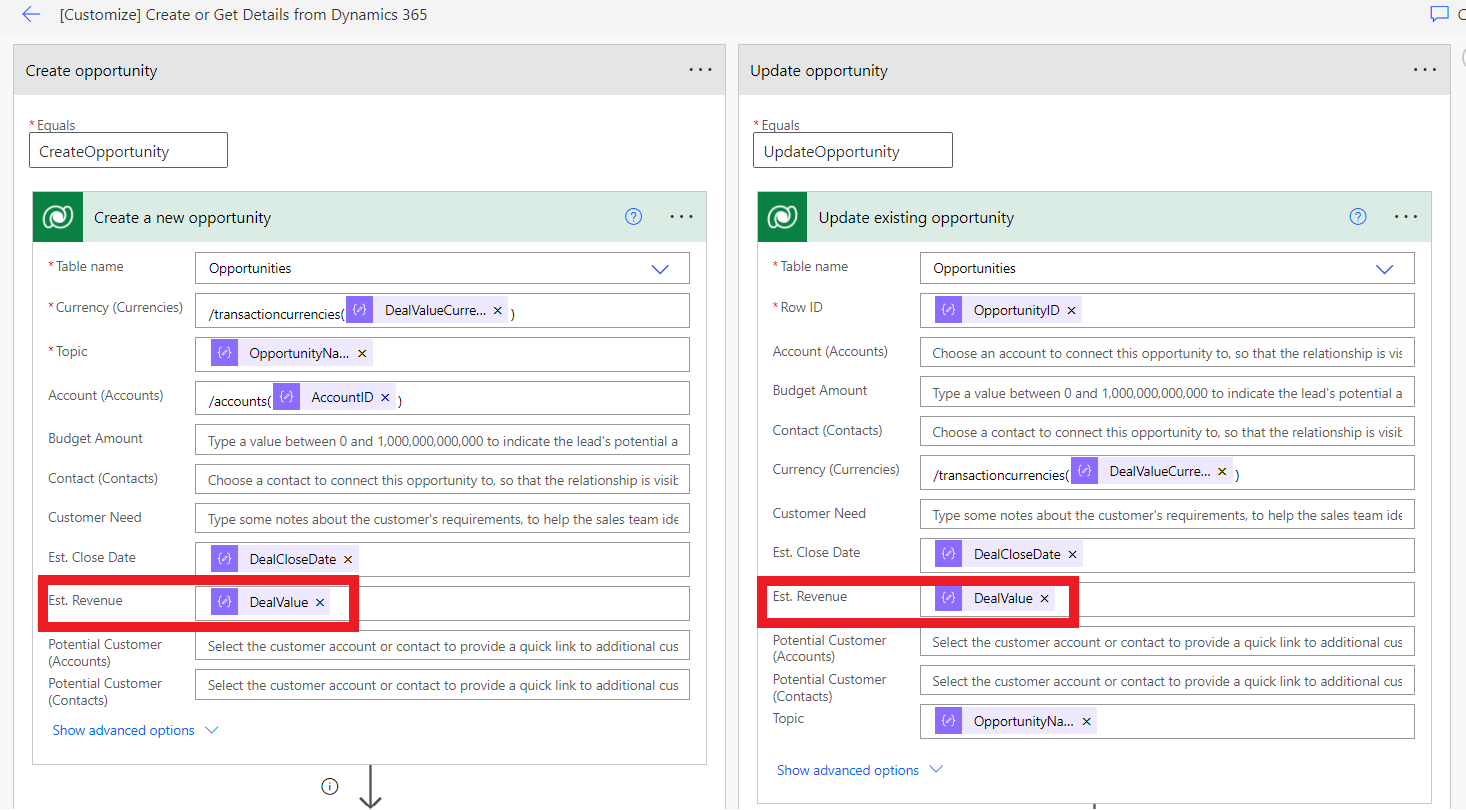 Снимок экрана показывает, как назначить значение сделки.
Снимок экрана показывает, как назначить значение сделки.
Код страны учетной записи клиента: при создании нового реферала необходимо указать двухбуквенный код страны (ISO 3166). Код страны синхронизируется с полем address1_country учетной записи в CRM по умолчанию. Если у вас есть другое поле в CRM для кода страны для синхронизации:
Для поля кода страны в учетной записи, которое не использует подстановку и содержит двухбуквенный код, обновите название поля Код страны учетной записи клиента в переменной окружения Dynamics 365 на название поля в CRM. Убедитесь, что укажите имя поля, а не отображаемое имя. Измените [Настроить] Создать или получить данные из потока Dynamics 365 и перейдите к Создать или получить учетную запись клиента в действии CRM, чтобы назначить значение для страны нужному полю в CRM. Кроме того, удалите назначение значения "Страна" из поля "Адрес 1: Страна или регион".
Для поля кода страны, использующего подстановки в учетной записи, добавьте новое настраиваемое поле. Автоматически заполняйте его двухбуквенным кодом страны ISO 3166 на основе значения, выбранного в поле подстановки, и наоборот. Выполните описанные выше действия для поля кода страны, не являющегося полем поиска, чтобы синхронизировать новое настраиваемое поле из CRM в Центр партнеров и обратно.
Поля сделки: если в сделке есть обязательные поля, которые необходимо заполнить, измените [Настройка] Создание или получение сведений из потока Dynamics 365, перейдите в действие "Создание или обновление сделки" в CRM и обновите действие "Создание новой сделки", чтобы назначить значения обязательным полям на основе ваших бизнес-требований.
<<strong& &>Основные поля: Если в
Лиде должны быть заполнены обязательные поля, настройте процесс "Создание или получение сведений изпроцесса Dynamics 365 " и перейдите кСоздать или обновить лид в CRM. ОбновитеСоздать новое действие с потенциальным клиентом для назначения значений обязательным полям на основе бизнес-требований.Учетная запись клиента: при синхронизации нового реферала в CRM из Центра Партнеров, решение Power Automate ищет существующую учетную запись в CRM, используя название компании и почтовый индекс клиента. Если он не найдет его, в CRM создается новая учетная запись клиента. Чтобы обновить параметры поиска и сведения о создании новой учетной записи, измените [Настройка] Создание или получение сведений из потока Dynamics 365 и перейдите к разделу Создание или получение учетной записи клиента в CRM и к действию Создать учетную запись клиента.
Обновление переменной среды
Чтобы обновить значение переменной среды, выполните следующие действия.
Перейдите на страницу "Решения" и выберите Решение по умолчанию. Выберите переменную среды, выбрав "Все".
Выберите переменную среды для значения, которое необходимо обновить, и выберите Изменить с помощью значка с тремя точками.
Обновите текущее значение (не обновляйте значение по умолчанию) с помощью параметра Новое значение и предоставьте значение. Значение должно соответствовать типу данных переменной. Например, тип данных "Да" или "Нет" принимает значение "Да" или "Нет".
Снимок экрана, показывающий обновление переменных среды.
Сквозная двунаправленная синхронизация рефералов для совместных продаж
После установки, настройки и кастомизации решения Power Automate вы можете протестировать синхронизацию рефералов на копродажу между Dynamics 365 и Центром партнеров.
Предварительные условия
Чтобы синхронизировать рефералы в Центре партнеров и Dynamics 365 CRM, решение Power Automate четко разграничивает поля, относящиеся к Microsoft. Эта идентификация дает командам продавцов возможность решить, какие рекомендации они хотят поделиться с Корпорацией Майкрософт для совместного продажи.
Набор настраиваемых полей и объектов добавляется в рамках установки решения. Пользователь-администратор CRM должен создать отдельный раздел для CRM с настраиваемыми полями Сделка.
Следующие настраиваемые поля должны быть частью раздела CRM:
Синхронизация с Центром партнеров: следует ли синхронизировать данную возможность с Центром партнеров. По умолчанию значение этого поля равно "Нет" и должно быть явно задано значение "Да " продавцом для совместного использования возможности с корпорацией Майкрософт. Новые рефералы из Центра партнеров в CRM имеют значение Да. Для типа совместной продажи «IP Co-sell», если к возможности не добавлено решение, то поле синхронизации заблокировано. Чтобы задать это поле значение "Да", необходимо добавить по крайней мере одно решение.
Идентификатор рекомендаций: идентификатор, доступный только для чтения, для рекомендаций в Центре партнеров.
Реферальная ссылка: ссылка только для чтения на реферальную программу в Центре партнеров.
Как Корпорация Майкрософт может помочь?: помощь, необходимая от Корпорации Майкрософт для предоставления рекомендаций. Чтобы создать запрос на совместные продажи, выберите соответствующую помощь, необходимую от Microsoft. Контакт клиента должен быть привязан к возможности для создания реферала для совместных продаж. Чтобы создать реферал, не связанный с совместной продажей, не выбирайте это поле. Реферал без совместной продажи можно преобразовать в реферал на совместную продажу в любое время, выбрав соответствующую опцию, указывающую на необходимость помощи.
Видимость рефералов в Центре партнеров Майкрософт: выберите видимость для рефералов в Центре партнеров. Делая его видимым для продавцов Microsoft, реферал без совместной продажи может быть преобразован в совместную продажу. Если требуется помощь Майкрософт, реферал по умолчанию отображается продавцам Майкрософт. После того как это поле помечается как видимое, его нельзя отменить.
Идентификатор Microsoft CRM: когда создается и принимается корпорацией Майкрософт реферал совместной продажи, это поле заполняется идентификатором Microsoft CRM.
Тип совместной продажи: при создании реферала совместной продажи в CRM можно выбрать между двумя значениями набора вариантов: "IP Co-sell" и "Services Co-sell". По умолчанию тип совместной продажи установлен на «IP Co-sell». После сохранения возможности невозможно изменить или обновить это значение.
Область решения: Чтобы создать реферал на совместные продажи, выберите соответствующую область решения. Это требуется для типов совместных продаж "IP Co-sell" и "Services Co-sell".
Игра решений. Чтобы создать рекомендацию для совместных продаж, выберите соответствующий вариант игры решений. Они связаны с областью решения. В нем отображаются записи, связанные с соответствующей областью решения, выбранной в этой возможности. Это требуется для типов совместных продаж "IP Co-sell" и "Services Co-sell".
Отображение только записей воспроизведения решений, относящихся к каждой соответствующей области решения.
Роль партнера: Чтобы создать рекомендацию для совместной продажи, выберите соответствующую роль партнера. Это необходимо для типа совместной продажи "Сервисное ко-продажа". Он отключен для "совместного продажи IP-адресов".
Продукты: устаревшие: не используйте это поле или добавьте его в раздел CRM. Он предназначен исключительно для обеспечения обратной совместимости. Вместо этого используйте решения Центра партнеров.
Аудит: Журнал аудита в режиме только для чтения для синхронизации с рефералами Центра партнеров.
Решения Microsoft Partner Center: настраиваемый объект для связывания совместно продаваемых готовых решений или решений Microsoft с возможностью. Одно или несколько решений можно добавить или удалить из возможности. Для "совместной продажи IP-решений" необходимо добавить по крайней мере одно совместное решение или решение Майкрософт, прежде чем синхронизироваться с Центром Партнеров. Чтобы ассоциировать этот объект с возможностью, обновите форму «Возможность» в CRM.
Замечание
Имя подсетки Microsoft Solution должно быть "MicrosoftSolutions".
Выберите соответствующую вкладку в форме "Возможность" и добавьте подрешетку, как показано здесь.
Снимок экрана, на котором показана форма "Возможность".
После добавления решений Майкрософт вы можете предварительно заполнить сведения о готовых решениях для совместной продажи, чтобы продавцы не должны добавлять их. Чтобы добавить новую информацию о решении, перейдите к объекту 'Детали решения' от Microsoft в CRM и выберите Добавить запись, чтобы добавить одну запись, или используйте загрузку Excel для добавления нескольких записей.
Снимок экрана, показывающий детали нового решения Microsoft.
Добавьте веб-ресурс для проверки типа совместной продажи:
- Перейдите к решению по умолчанию и найдите таблицу возможностей.
- Щелкните таблицу возможностей .
- Разверните таблицу возможностей, нажмите на вкладку «Формы» и откройте основную форму.
- Щелкните библиотеки форм, найдите веб-ресурс msft_/Opportunity/Cosell_Script.jsи добавьте его в форму.
- Обработчики событий: onLoadCosellType, onSaveCosellType и OnChangeCosellType.
- Добавьте обработчики событий формы при загрузке, сохранении и изменении для поля "Тип совместной продажи" в форме.
Сценарии
Синхронизация ссылок при создании или обновлении реферала в CRM и синхронизации в Центре партнеров
Войдите в среду Dynamics 365 CRM как пользователь, который имеет видимость в разделе "Возможности" в CRM.
Убедитесь, что раздел Microsoft Partner Center присутствует при создании новой возможности в среде Dynamics 365.
Чтобы синхронизировать эту возможность с Центром партнеров, убедитесь, что в карточном представлении заданы следующие поля:
Тип совместной продажи: чтобы создать реферал совместной продажи, выберите подходящий тип совместной продажи, чтобы синхронизировать значение с Центром партнеров. Он блокируется сразу после создания возможности.
Область решения: Чтобы создать рекомендацию для совместных продаж, выберите соответствующую область решения для синхронизации значения с Центром партнеров.
Solution Play: Чтобы создать реферал для совместных продаж, выберите соответствующий "Solution Play" для синхронизации значения с Центром партнеров.
Роль партнера: Чтобы создать реферал совместной продажи с типом "Совместная продажа услуг", выберите соответствующую роль партнера, чтобы синхронизировать значение в Центре партнеров.
Как корпорация Майкрософт может помочь?: Для создания совместной продажи через направление выберите подходящий способ помощи.
Снимок экрана, показывающий, как получить подходящие поля в карточном представлении.
Контакт клиента: чтобы создать направление для совместной продажи, добавьте контакт клиента в возможность.
Синхронизировать с Центром Партнера: Да. Для типа совместной продажи: IP-co-sell, atleast одно решение требуется для установки этого поля на "Да".
Решения Майкрософт: для типа совместной продажи: IP-co-sell, добавьте допустимое готовое совместное продажу или решение Майкрософт в возможность.
Проверка типов совместного продажи:
- Для типа совместной продажи: IP Co-sell, область решения и выбор решений обязательны, а роль партнера недоступна. Поле синхронизации будет включено только в том случае, если добавлено по крайней мере одно решение; В противном случае отображается предупреждение, а поле синхронизации будет заблокировано.
- Если решения для совместного продажи IP-адресов уже добавлены и синхронизированы с Центром партнеров, а затем удалены все решения Майкрософт в CRM или Центре партнеров, то одно и то же предупреждение отображается, чтобы добавить хотя бы одно решение, чтобы установить синхронизацию на "Да".
- Если выбрать тип совмещения продаж в качестве услуг, поле «Область решения», поле «Сценарий решения» и роль партнера являются обязательными, и по умолчанию синхронизация должна быть включена.
После создания возможности в Dynamics 365 с параметром "Синхронизация с центром партнеров" задано значение "Да", подождите 10 минут. Затем войдите в Центр партнеров. Ваши рекомендации будут синхронизированы с Dynamics 365 и
идентификатором реферала . Реферальная ссылка будет заполнена. Если произошел сбой, поле аудита заполняется сведениями об ошибке.Аналогичным образом, если у возможности установлен параметр «Синхронизация с Центром партнеров» на «Да» и вы обновляете ее в Dynamics 365 CRM, изменения будут синхронизированы в вашей учетной записи Центра партнеров.
Возможности, которые успешно синхронизированы с Центром партнеров, будут идентифицированы значком ✔в Dynamics 365.
Синхронизация ссылок при создании или обновлении реферала в Центре партнеров и синхронизации в среде Dynamics 365
- Войдите в Партнёрский центр и выберите Рекомендации.
- Создайте новую ссылку на совместную продажу из Центра партнеров, выбрав опцию Новая сделка.
- Войдите в среду Dynamics 365 CRM.
- Перейдите в Открытые возможности. Теперь реферал, созданный в Центре партнеров, синхронизируется в Dynamics 365 CRM.
- Когда вы выбираете синхронизированную ссылку, детали карточного представления заполняются.
Связанный контент
- Управление потенциальными клиентами
- Управление возможностями совместных продаж
- Вебхуки Partner Center
- Общие сведения о областях решения и играх решений
- Совместные продажи услуг
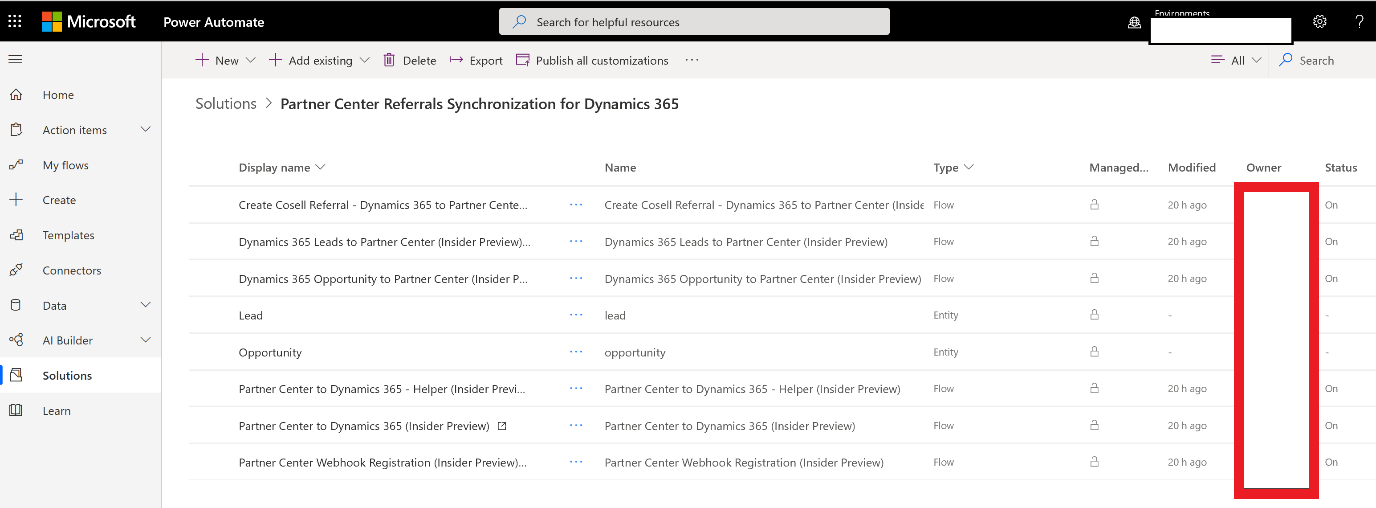 Снимок экрана, показывающий доступные CRM.
Снимок экрана, показывающий доступные CRM.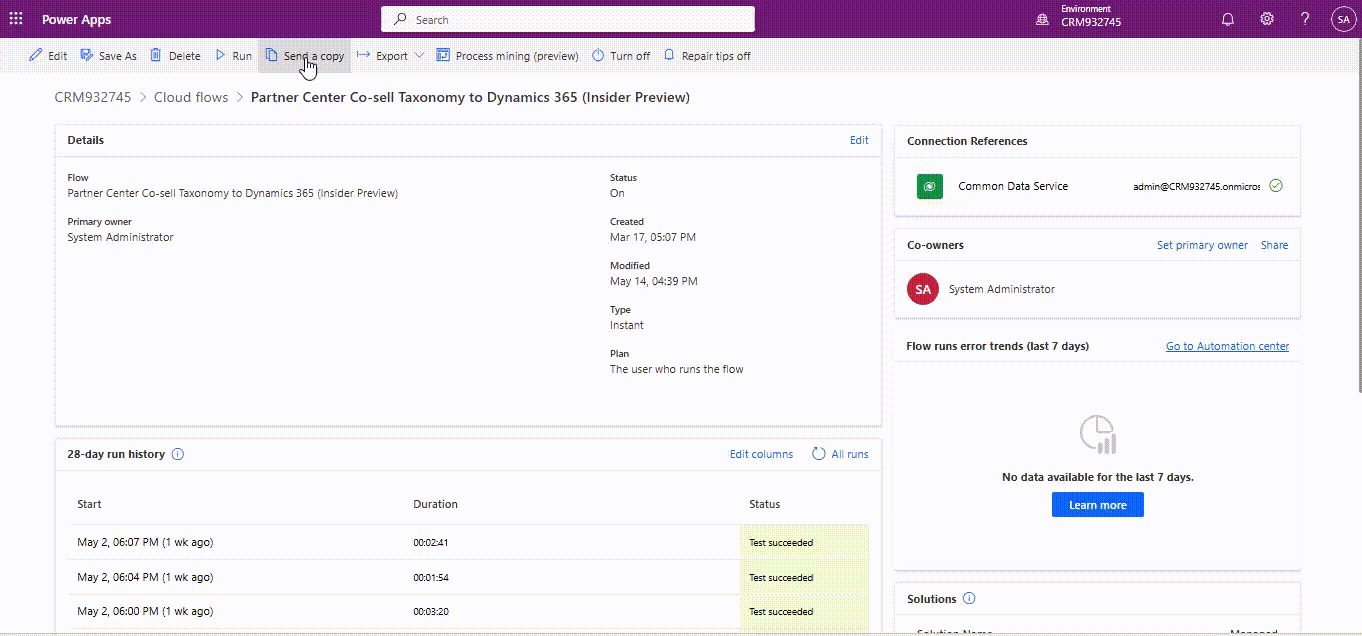
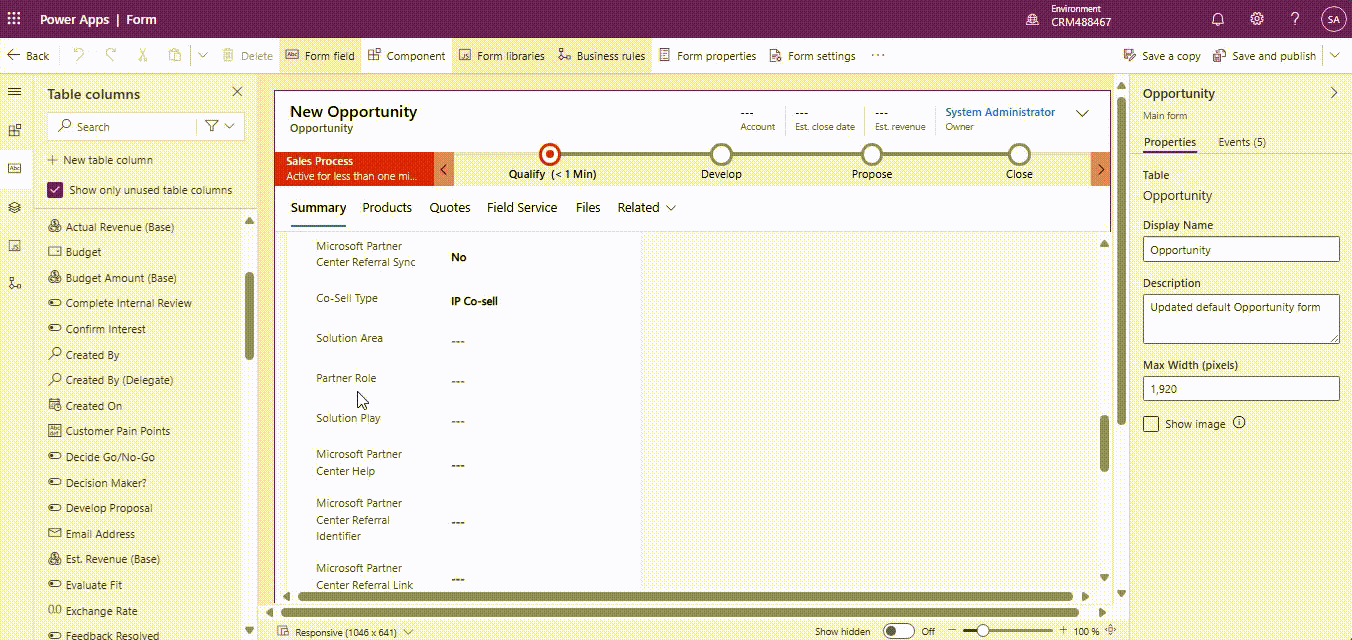
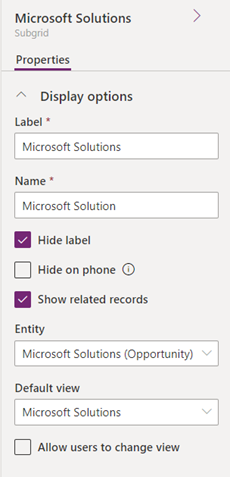 Снимок экрана, показывающий решения Microsoft.
Снимок экрана, показывающий решения Microsoft.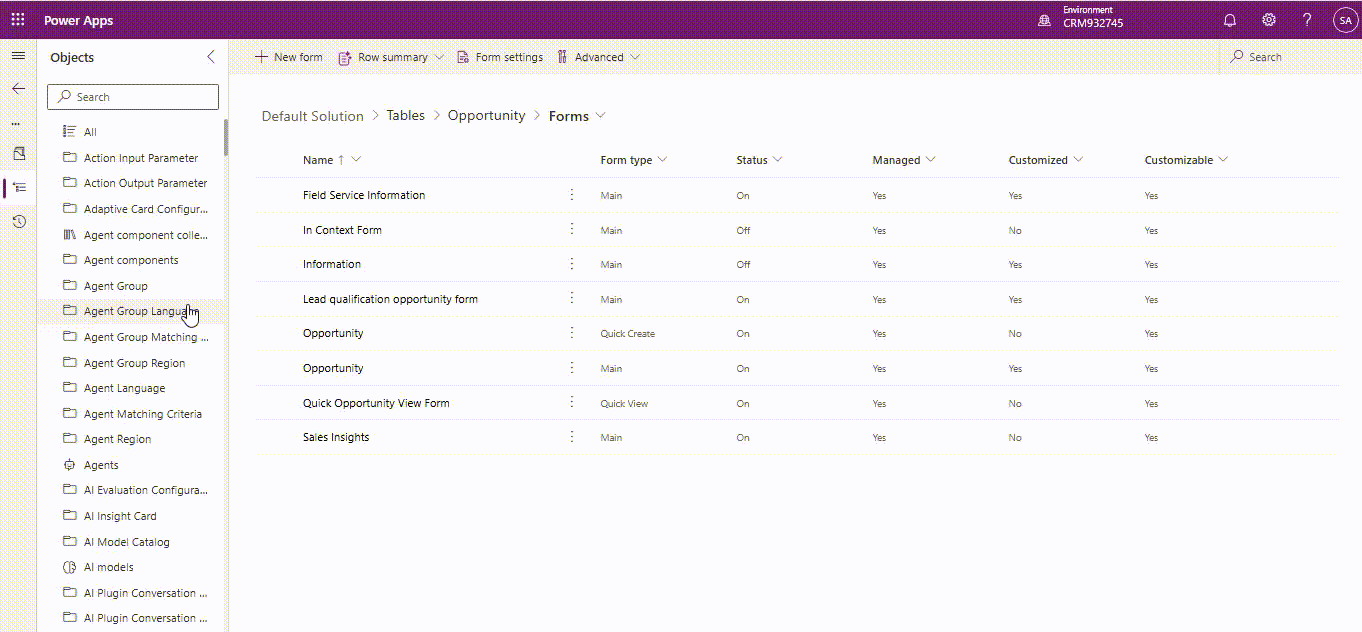
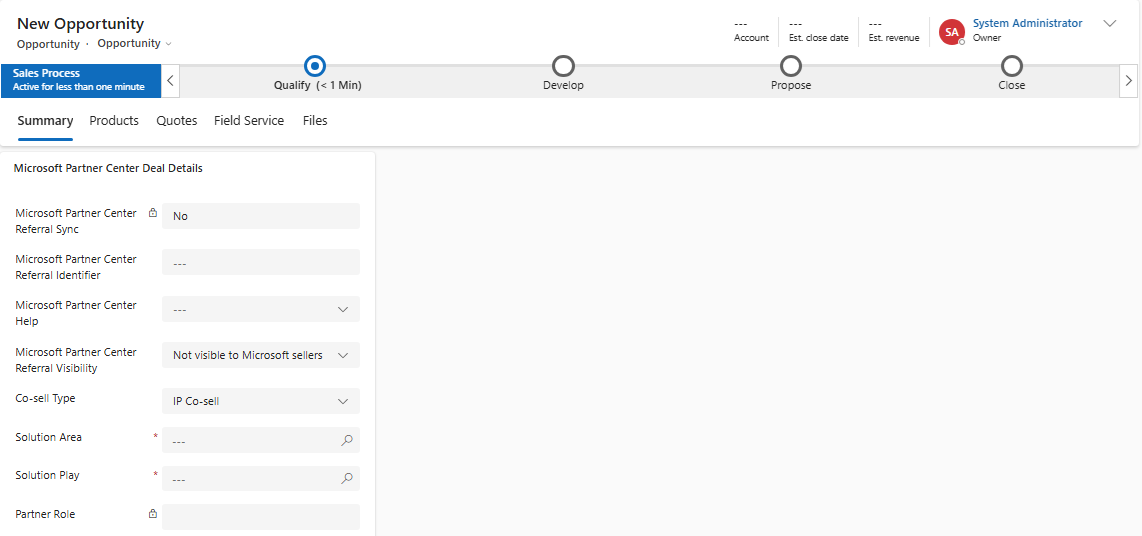
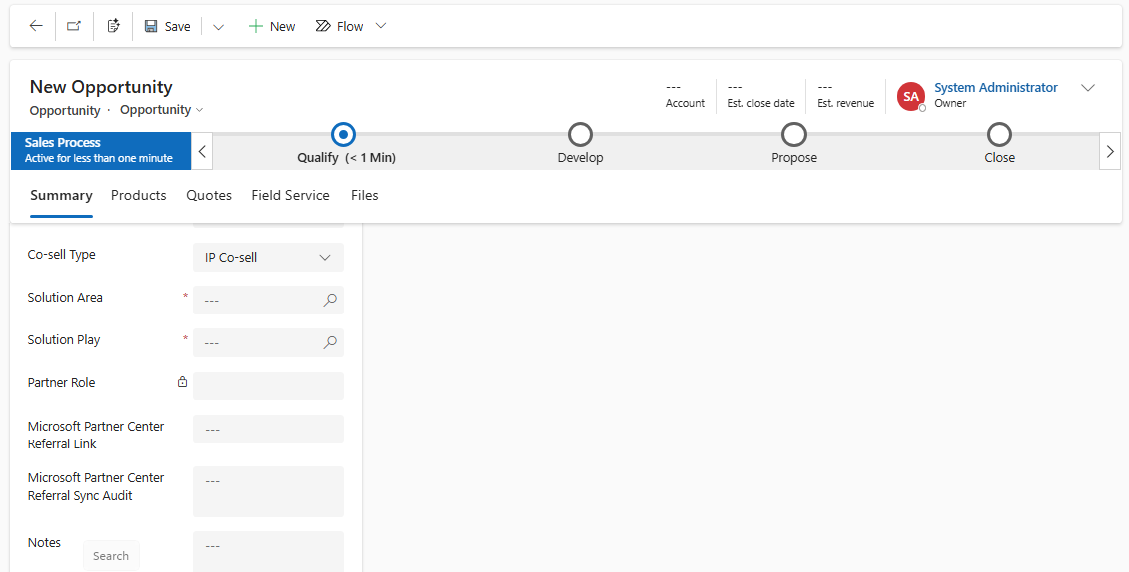
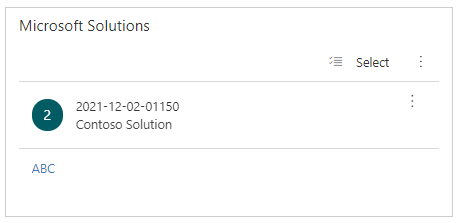 Снимок экрана, показывающий идентификатор решения.
Снимок экрана, показывающий идентификатор решения.